Comment ajouter des notes et créer des tâches dans Outlook.com
Si vous utilisez Outlook.com , vous pouvez ajouter des notes(add Notes ) et créer des tâches( create Tasks) à partir de l'interface Web. Tous ces éléments supplémentaires sont enregistrés dans votre boîte aux lettres afin que vous puissiez y accéder de n'importe où. Cet article montre comment vous pouvez ajouter des notes ou créer une tâche dans votre boîte aux lettres Outlook .
Avant de commencer avec ces guides, vous devez connaître deux choses importantes. Toutes les tâches que vous créez ne seront pas enregistrées dans OneNote . Comme je l'ai déjà dit, vous devez ouvrir la boîte aux lettres Outlook pour trouver vos notes. Deuxièmement, vous pouvez trouver toutes les tâches dans Microsoft To-Do .
Comment ajouter des notes dans Outlook.com
Pour ajouter des notes dans Outlook.com , suivez ces étapes-
- Connectez-vous à votre compte Outlook.
- Cliquez sur l' icône de flux OneNote(OneNote feed) visible dans la barre de menus supérieure.
- Cliquez sur le bouton Ajouter une note .(Add a note)
- Commencez à taper votre note.
Tout d'abord, vous devrez vous connecter à votre compte Outlook ou Hotmail . Ensuite, cliquez sur l' icône de flux OneNote (OneNote feed ) visible dans la barre de menu supérieure. Vous pouvez le voir avant l'icône d'engrenage des paramètres.
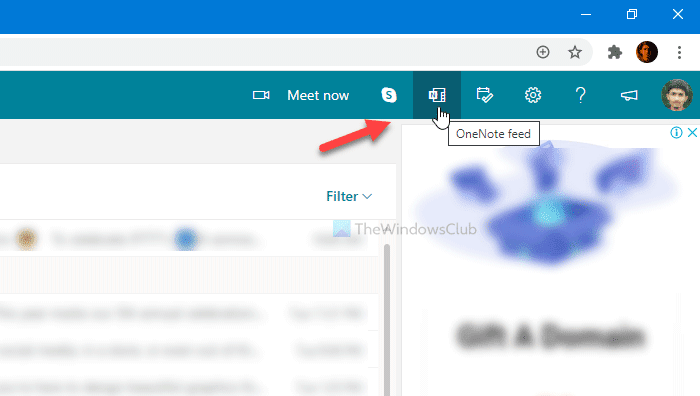
Après cela, cliquez sur le bouton Ajouter une note (Add a note ) et commencez à taper vos notes.
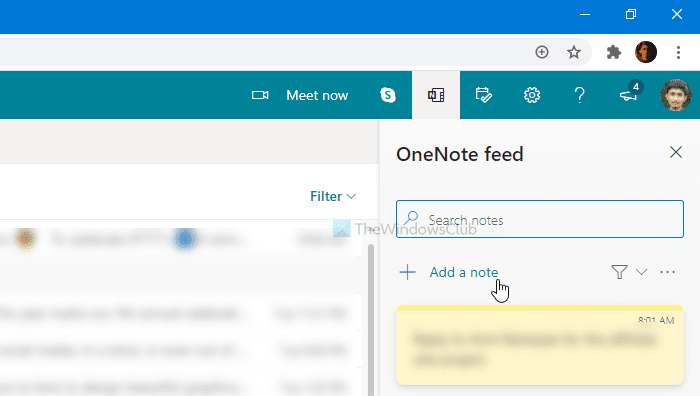
Comment trouver toutes les notes dans Outlook ?
Il existe deux façons de trouver toutes les notes précédemment créées dans Outlook . Tout(First) d'abord , vous pouvez cliquer sur la même icône de flux OneNote (OneNote feed ) dans la barre de menus supérieure. Deuxièmement(Second) , vous pouvez trouver le dossier Notes dans votre boîte aux lettres Outlook.(Notes )
Fonctionnalités des notes Outlook
Certaines fonctionnalités essentielles sont incluses pour vous, et certaines d'entre elles sont mentionnées ci-dessous.
- Vous pouvez utiliser le gras, l'italique, le souligné et le barré pour surligner les textes.
- Créez une liste à puces.
- Vous pouvez insérer des images de votre ordinateur dans votre note.
- Vous pouvez utiliser différentes couleurs pour mettre en évidence une note.
Si vous souhaitez supprimer une note, ouvrez-la d'abord et cliquez sur l'icône à trois points. Ensuite, sélectionnez l' option Supprimer la note .(Delete note )
Comment créer des tâches dans Outlook.com
Pour créer des tâches(Tasks) dans Outlook.com , suivez ces étapes-
- Connectez-vous à votre compte Outlook.
- Cliquez sur le bouton Ma journée .(My Day)
- Passez à l' onglet À faire .(To Do)
- Cliquez sur le bouton Ajouter une tâche .(Add a task)
- Commencez à taper vos tâches.
Voyons la version détaillée de ces étapes.
Dans un premier temps, vous devez vous connecter à votre compte Outlook ou Hotmail et cliquer sur l' icône Ma journée (My Day ) visible dans la barre de menu supérieure. Ensuite, passez de l' onglet Calendrier à l'onglet ( Calendar )Tâches (To Do ) et cliquez sur le bouton Ajouter une tâche (Add a task ) .
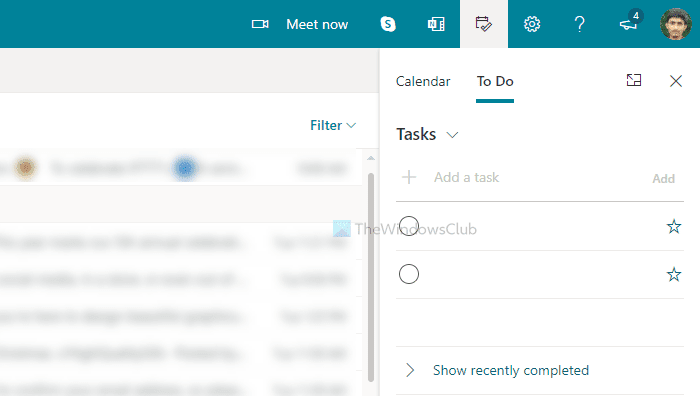
Ensuite, vous pouvez commencer à taper vos tâches.
Comme je l'ai déjà dit, il est synchronisé avec Microsoft To Do. Par conséquent, chaque fois que vous cliquez sur Gérer toutes les tâches(Manage all tasks) ou quelque chose comme ça, cela ouvre l' interface Microsoft To Do.
C'est tout!
Related posts
Outlook.com ne reçoit pas ou n'envoie pas d'emails
Comment planifier un email dans Outlook.com en utilisant Send Later button
Impossible de joindre des fichiers à l'adresse électronique dans l'application Outlook.com or Desktop [FIXE]
Comment transmettre des courriers électroniques ou désactiver le transfert non autorisé dans Outlook.com
Comment utiliser Gmail From Outlook.com interface
Block un sender or contact d'envoyer des e-mails dans Gmail or Outlook.com
Nous ne pouvions pas planifier l'erreur de réunion - Erreur des équipes dans Outlook
Send email à plusieurs contacts avec People Contact List dans Outlook.com
Comment partager Calendar dans Outlook
Comment ajouter une table dans Gmail and Outlook email messages
Comment snooze Email dans Outlook.com pour obtenir un rappel
Comment désactiver les animations joyeuses dans Outlook.com
Stop Outlook Ajout automatique des événements Calendar des e-mails
Fix Outlook Send/Receive error 0x8004102A
Comment demander Read Receipts dans Microsoft Outlook
Comment automatiquement Forward Email dans Microsoft Outlook
Comment chiffrer Emails dans Microsoft Outlook app and Outlook.com
Comment créer et mettre en place un compte Outlook.com email
Comment supprimer ou fermer le compte Outlook.com email de façon permanente
Keyboard Raccourcis pour Outlook.com or Hotmail.com
